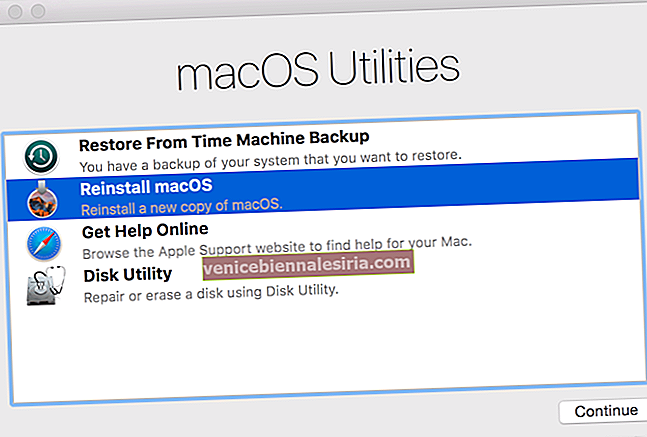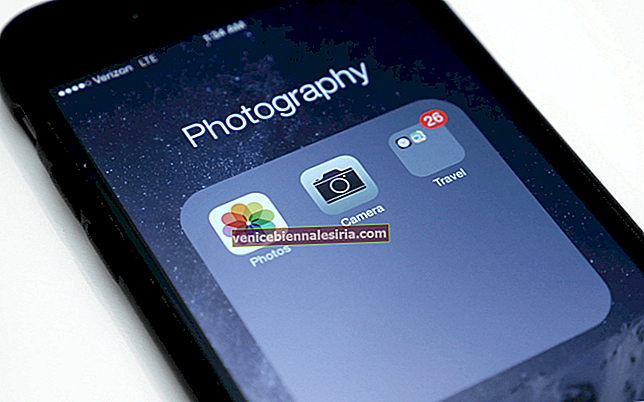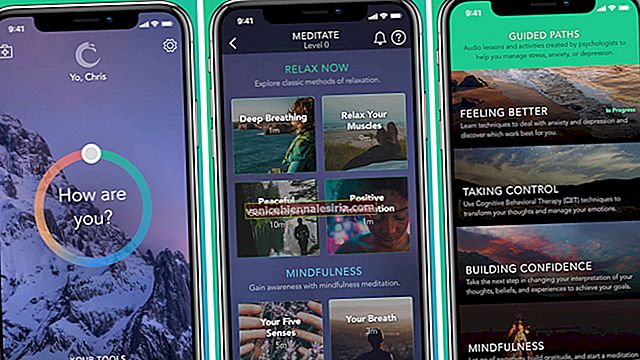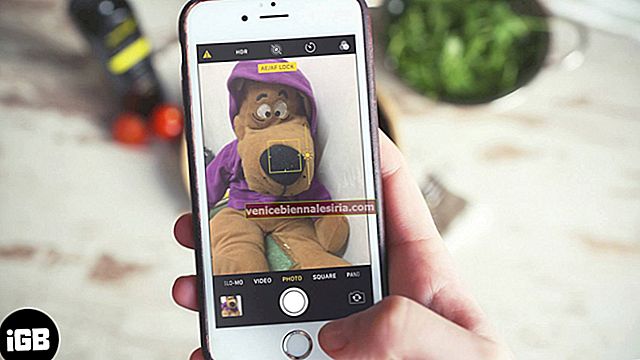Odată ce ați configurat alarma pentru ora de culcare pentru prima dată, aceasta va apărea permanent în secțiunea Alarmă a aplicației Ceas. Sigur, îl puteți opri, dar totuși nu va dispărea. Singura soluție pentru a scăpa de ea pe dispozitivul dvs. iOS este Resetarea tuturor setărilor. Lasă-mă să-ți arăt cum.
Înainte de a începe:
- Resetați toate setările nu va șterge niciun fel de date personale precum fotografii, muzică, videoclipuri, aplicații, date despre aplicații, cont iCloud
- Cu toate acestea, lucruri precum parola Wi-Fi, dispozitivele Bluetooth, configurațiile VPN, dicționarul tastaturii, aspectul ecranului de pornire al aplicațiilor, setările de locație, setările de confidențialitate, setările de fundal, setările de notificare, personalizările centrului de control, setările de afișare, cardurile Apple Pay etc. reveniți la setările implicite din fabrică
- Pe scurt, fiecare setare pe care ați modificat-o în funcție de preferințele dvs. va fi eliminată sau revenită la starea out-of-the-box.
- ACTUALIZARE : Pașii de mai jos nu aduc rezultate satisfăcătoare dacă sunteți pe iOS 14. Vă rugăm să consultați acest lucru.
Cum să ștergeți alarma de culcare pe iPhone
- Deschideți aplicația Setări .
- Apăsați pe General .
- Atingeți Resetare .

- Apăsați pe Resetare toate setările .
- Introduceți codul de acces al dispozitivului.
- Atinge Resetează toate setările .

După finalizarea procesului, toate setările de pe iPhone sau iPad sunt similare cu un dispozitiv nou. Deschideți secțiunea Alarmă din aplicația ceas. Nu veți mai vedea secțiunea Culcare în partea de sus.
În legătură cu : Cum să ștergeți ceasurile și alarmele de pe iPhone
Despre ștergerea alarmei de culcare în iOS 14
În iOS 14, dacă urmați pașii de mai sus și resetați toate setările, Programul de repaus va fi dezactivat. Dar în interiorul aplicației Ceas → Alarmă , veți vedea în continuare că partea superioară a ecranului este ocupată de o mică bară care vă cere să CONFIGURAȚI Programul de repaus. Când o atingeți, veți fi direcționat către aplicația Sănătate pentru ao configura din nou ( consultați imaginile de mai jos ). Astfel, putem concluziona că acest lucru nu este la fel de eficient ca în iOS 13.

Atât, prietene!
Sper că acest scurt ghid rapid te-a ajutat să-ți rezolvi problemele de alarmă la culcare. Întrucât oferta implicită Apple este deranjantă pentru dvs., de ce nu vă alocați un moment să vă uitați la lista noastră cu cele mai bune aplicații de urmărire a somnului pentru iPhone și Apple Watch!
În cele din urmă, dacă decideți cumva să rămâneți cu Bedtime, iată cum să schimbați sunetul alarmei sau să setați melodia Apple Music ca alarmă pentru iPhone.